Windows 10 Build 18272 中包含的新功能和改進
10分鐘讀
發表於
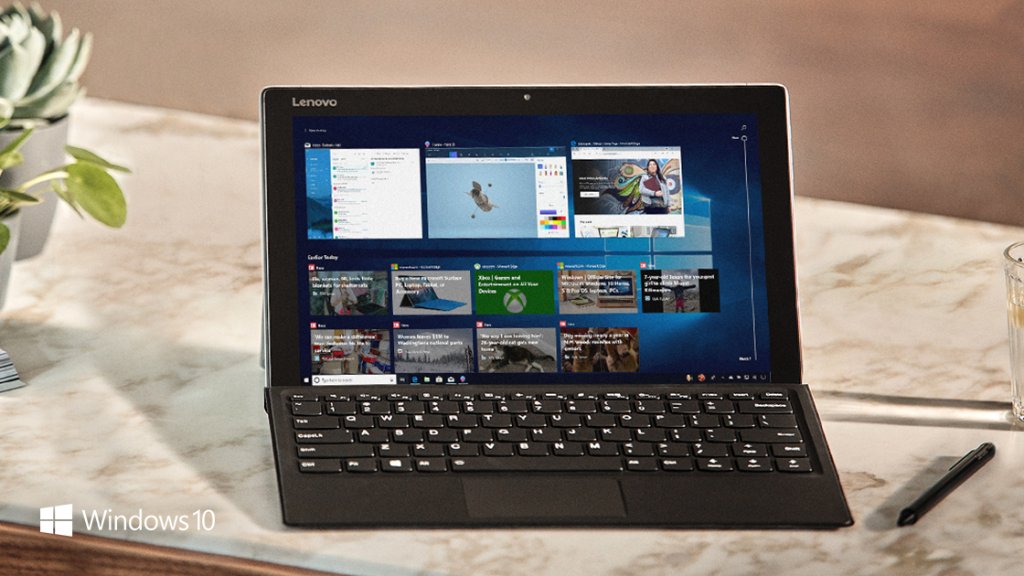
微軟今天宣布發布 構建Windows 10的18272 快圈中的 Windows 預覽體驗成員。 此版本附帶為 Windows Hello 重新設計的新登錄選項、更新的便箋應用程序、擴展的 SwiftKey 鍵盤支持等。 在下面找到完整的更改日誌。
Build 18272中的新增功能:
為 Windows Hello 重新設計的登錄選項
安全性不應該令人生畏,我們渴望幫助您消除密碼。 這就是為什麼我們要確保您可以輕鬆設置第一道防線,以保護您的設備使用 Windows Hello。 您對以前的設計混亂和混亂的反饋是促使我們簡化登錄選項設置的原因。 我們相信此更新將幫助您根據需要選擇最安全、最快的登錄選項,無論是使用 PIN 還是指紋或面部識別等生物特徵因素。
最終,我們希望幫助您針對您的情況做出正確的決定。 通過將每個登錄選項壓縮到一個列表中,該列表解釋了各個屬性和下一步的設置,我們希望您在下次決定如何使用 Windows Hello 的增強安全功能進行登錄時感到更加知情。
輸入改進
將 SwiftKey 的打字智能擴展到更多語言: 在 RS5 中 我們開始致力於將 SwiftKey 的 AI 技術引入 Windows,我們很高興地宣布我們正在擴展對以下語言的支持:
- 英語(加拿大) – en-CA
- 英語(印度) – en-IN
- 法語(加拿大) – fr-CA
- 法語(比利時) – fr-BE
- 法語(瑞士) – fr-CH
- 葡萄牙語(葡萄牙)- pt-PT
- 德語(瑞士) – de-CH
- 西班牙語(美國)——es-US
如果您是使用這些語言中的任何一種書寫的觸摸鍵盤用戶,請嘗試此版本中的文本預測和形狀書寫,並 讓我們知道 你感覺如何。 如果您想比較有無此更改的鍵盤感覺,請檢查設置 > 設備 > 鍵入 > 建議和自動更正下的支持語言選項。
使用物理鍵盤? 上述語言現在也支持硬件鍵盤文本建議。 硬件鍵盤的文字建議是我們最初介紹的一個學習工具 在 RS4,以及擴展的語言支持 帶RS5. 如果您想以一種受支持的語言進行試用,可以通過啟用“設置”>“設備”>“鍵入”下的“在我鍵入時顯示文本建議”功能來實現。
現在可用於 PC 的印度語音鍵盤: 你用印度語寫作嗎? 我們已經聽取了您的反饋,除了已經可用的印度傳統 INSCRIPT 鍵盤之外,在今天的版本中,我們正在為印地語、孟加拉語、泰米爾語、馬拉地語、旁遮普語、古吉拉特語、奧迪亞語、泰盧固語、卡納達語和馬拉雅拉姆語添加印度語語音鍵盤!
拼音鍵盤如何工作? 基本上,這是一種利用英語 QWERTY 鍵盤的便捷打字方式——當您打字時,我們會使用音譯來建議可能的印度語文本候選。 例如,如果您使用印地語語音鍵盤鍵入“namaste”,我們會建議 ??????,如下圖所示:
如果您的母語是上述語言之一,或者您對印度語言有一定的了解,請使用硬件或觸摸鍵盤進行嘗試,讓我們知道您的感受。
以下是開始的步驟:
- 從導航菜單中選擇開始 > 設置 > 時間和語言-> 語言。
- 選擇標有 [添加首選語言] 的 + 圖標(如果您的首選印度語已添加,則直接跳至步驟 4)。
- 在搜索框中輸入印度語言的名稱並選擇它——例如“印地語”。 單擊下一步按鈕並在您的設備上安裝印度語,這將使您返回到語言頁面。
- 現在回到“語言”頁面,單擊剛剛添加的那個,然後單擊“選項”按鈕。 這將帶您進入該語言的選項頁面。
- 選擇標有 [添加鍵盤] 的 + 圖標。
- 啟用拼音鍵盤,例如 [印地語拼音 - 輸入法編輯器] - 現在語言選項頁面將如下所示:
- 單擊任務欄上的輸入指示器(或按 Windows 鍵 + 空格鍵)並選擇印度語音鍵盤。 是時候打字了!
注意:用於印度語音鍵盤的字典需要 待下載. 添加鍵盤後,請立即連接到 Internet - 您可能需要稍等片刻才能完成字典下載。
輔助功能改進
鍵入時講述人大寫鎖定警報: 當您不小心打字時,講述人現在會提醒您 Caps Lock鍵 打開。 該設置默認開啟。 要調整此設置,請訪問講述人設置 (Ctrl + Win + N),然後導航到“更改您聽到的內容量”標題並查看“在鍵入時收到大寫鎖定警告時更改”的組合框。
即使您禁用了字符回顯選項(“輸入時聽到字符”),它也可以工作,並且它可以在編輯字段和密碼字段中工作。 默認情況下,無論您在鍵入字母字符時是否按了 Shift 鍵,講述人都會始終提醒您。 但是您可以選擇僅在同時按下 Shift 鍵和字母字符時收到警報,或者您可以完全禁用該功能。
在這個初始版本中,您聽到的音效聽起來就像我們正在努力改進的標準講述人錯誤音效。 我們期待您對此新功能的反饋!
內部人員的其他更新
截圖和草圖(版本 10.1809.2964.0): 感謝到目前為止所有分享反饋的人! 很高興看到您的所有評論,我們正在通過我們最新的應用更新來解決這些問題,該更新正在向 Fast ring 中的 Insiders 推出。 此更新帶來了多項改進,包括:
- 添加一些重點. 計劃將您的屏幕截圖粘貼到某處? 那個地方的背景顏色和你截圖的背景一樣嗎? 當您更新到最新的應用程序版本時,您會發現一個新選項可以為您的屏幕截圖添加邊框 - 讓它們有一點點額外需要脫穎而出。
- 印刷! 有時您想要保留屏幕截圖的物理副本——我們聽說您之前需要執行太多步驟,並且在工具欄中添加了一個按鈕,以便您可以直接從應用程序打印(您也可以打印到 PDF!)
- 優化我們的保存選項:
- 如果您有未保存的更改並關閉窗口或打開現在將彈出確認的文件。
- 默認的建議文件名現在將包含時間戳。
- 我們已經聽取了您的反饋,現在保存也支持 jpg 和 gif 文件類型。
- 此外,我們有一個新的設置頁面! 我們正在用完整的設置頁面替換舊的“關於”彈出按鈕,您可以在其中找到上述添加邊框的選項,對您的片段進行更新以自動複製到剪貼板的選項等等!
對接下來會發生什麼有意見? 我們的清單上已經有一些東西了,很想听聽你的想法! 前往反饋中心查看我們已經在跟踪的一些內容並分享您的聲音。
便簽 3.1(版本 3.1.32): 感謝您與我們分享您對 3.0 版本的反饋。 我們認為您會喜歡此更新!
- 我們用木炭筆記測試了水域,你們似乎都渴望變得更黑! 在便箋中引入全面的暗模式支持。 我們支持 Windows 暗模式以及在便箋中設置顏色模式以適應您的心情,而不受系統設置的影響。
- 每個人似乎都對 Sticky Notes 同步感到興奮,所以我們花了一些時間讓它變得更快! 檢查一下,讓我們知道它的感覺。
請試一試,並在反饋中心告訴我們您對新更新的看法。
想從任何地方獲取您的筆記嗎? 在網上怎麼樣 http://www.onenote.com/stickynotes! 它將很快在全球範圍內推出——看看,讓我們知道你的想法。
PC的一般變化,改進和修復
- 我們正在推出一項功能,如果您在“開始”中右鍵單擊組名稱或磁貼文件夾,您現在可以選擇取消固定它。 目前,50% 的 Insider 將擁有此選項。
- 我們修復了在最近的航班中關閉並重新打開任務管理器後任務管理器設置不會持續存在的問題。
- 我們修復了只有越南用戶才能使用的問題 使用新的越南語電傳和基於數字鍵的鍵盤. 現在任何人都可以使用它們 - 如果您熟悉該語言,請嘗試一下!
- 我們修復了在記事本中啟用換行的向上搜索無法找到文本中最後一個單詞的問題。
- 我們修復了導航到數據使用時可能導致設置崩潰的問題。
- 我們修復了在“設置”中啟動 PIN 刪除過程然後在提示輸入密碼時單擊“取消”會導致“設置”崩潰的問題。
- 我們修復了在最近幾個版本中,在從“連接”彈出按鈕選擇要投影到的無線顯示器後,twinui.dll 會在某些設備上崩潰的問題。
- 我們修復了在揚聲器屬性 > 增強功能下選擇的增強功能在升級時不會持續存在的問題。
- 我們修復了導致 FLAC 元數據在文件資源管理器和其他位置被縮短的問題。
- Wi-Fi 配置文件的“忘記”選項現在可供非管理員用戶使用。
- 現在,命令提示符,PowerShell和WSL支持Ctrl +鼠標滾輪滾動以放大文本。
已知的問題
- 創建 2 個虛擬桌面後,任務視圖無法在新桌面下顯示 + 按鈕。
- 一些用戶會注意到“準備就緒”、“下載”和“安裝”之間的更新狀態循環。 這通常伴隨著快速包下載失敗導致的錯誤 0x8024200d。
- 如果您有大量 OTF 字體或支持擴展東亞字符集的 OTF 字體,您可能會在系統中遇到一些意外丟失的文本。 我們正在努力修復。 如果您遇到此問題,導航到字體文件夾 (c:\windows\fonts) 可能會解決它。
- 在 Microsoft Edge 中打開的 PDF 可能無法正確顯示(很小,而不是使用整個空間)。
- 如果您的 PC 設置為雙啟動,我們正在調查導致藍屏的競爭狀況。 如果您受到影響,解決方法是暫時禁用雙啟動,我們會在修復生效時通知您。
- 如果啟用了 Insights,則需要在 Sticky Notes 中的 Dark Mode 中細化超鏈接顏色。
- 修改賬號密碼後設置頁面會崩潰,建議使用CTRL+ALT+DEL方式修改密碼
開發人員的已知問題
- 如果從快速環安裝任何最新版本並切換到慢速環 - 可選內容(如啟用開發人員模式)將失敗。 您必須保留在快速響鈴中才能添加/安裝/啟用可選內容。 這是因為可選內容僅安裝在針對特定鈴聲批准的版本上。
資源: Microsoft微軟

















